Come ottenere foto da iPhoto a iPhone
 aggiornato da Boey Wong / 27 gennaio 2021 09:15
aggiornato da Boey Wong / 27 gennaio 2021 09:15Ciao ragazzi, era da un po' che non lo facevo ma ora non riesco a trovare la soluzione come prima. Ecco il punto. Ho creato un album fotografico in iPhoto e voglio caricarlo sul mio iPhone 6. Selezionavo la sincronizzazione e lo farebbe, ma non è più un'opzione, o almeno non la vedo. Come trasferire foto da iPhoto a iPhone? Grazie mille!
iPhoto è un'applicazione software di manipolazione di fotografie digitali sviluppata da Apple Inc per consentire agli utenti di gestire le foto. Ti consente di fare più di quanto avresti mai pensato possibile con le tue foto.
Ad esempio, puoi organizzare le tue foto utilizzando Volti, Luoghi ed Eventi, modificare istantaneamente le tue foto aggiungendo effetti drammatici, condividere foto con i tuoi amici senza dover lasciare iPhoto e creare splendidi album fotografici, biglietti, calendari e stampe. D'altra parte, l'iPhone è dotato di un'applicazione Foto che consente di visualizzare e organizzare le immagini sul proprio iPhone. Poiché l'app iPhoto è completamente compatibile con Foto app sul tuo iPhone, in modo da poter trasferire foto da iPhoto a iPhone tramite il processo di sincronizzazione di iTunes.
Ma se temi che il processo cancella i tuoi dati esistenti sul telefono, ti consiglio vivamente di utilizzare uno strumento di trasferimento iPhoto chiamato FoneTrans per iOS. Questo software è facile da usare e ti consente di spostare le foto da iPhoto a iPhone e trasferire foto da iPhone a PC. Vorrei mostrarti come importare le foto da iPhoto a iPhone in due modi.
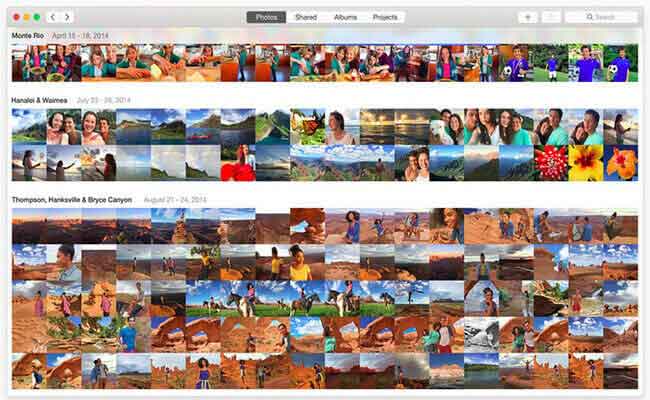

Elenco delle guide
Way 1: trasferisci le immagini di iPhoto su iPhone tramite iTunes
Passo 1 Collega il tuo iPhone al tuo Mac con un cavo USB.
Passo 2 Apri iTunes se non si apre automaticamente.
Passo 3 Clicca sull'icona di iPhone sull'interfaccia di iTunes. Quindi fare clic sul Foto scheda sul lato sinistro.
Passo 4 Seleziona la casella accanto Sync Foto e seleziona iPhoto nel Copia foto da opzione. Puoi scegliere di sincronizzare tutte le foto o solo le foto selezionate come preferisci. Infine, fai clic sul APPLICA pulsante in basso a destra.
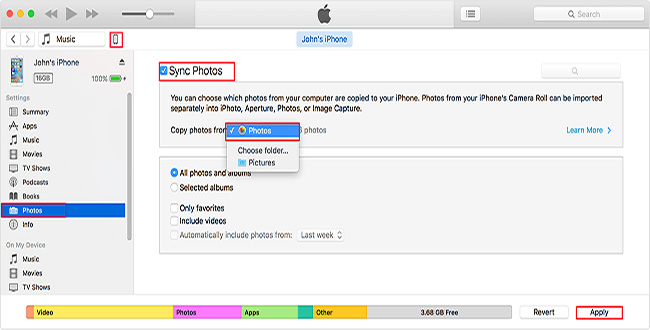
Way 2: importa le foto da iPhoto a iPhone con FoneTrans
Con FoneTrans per iOS, ti divertirai a trasferire i tuoi dati da iPhone a computer. Non è possibile trasferire solo messaggi di testo iPhone sul computer, ma anche foto, video e contatti possono essere spostati facilmente sul PC.
- Trasferisci foto, video, contatti, WhatsApp e altri dati con facilità.
- Anteprima dei dati prima del trasferimento.
- iPhone, iPad e iPod touch sono disponibili.
Passo 1 Prima di tutto, scarica gratuitamente e installa il software con il link in alto a destra sul tuo Mac. Al termine dell'installazione, si aprirà automaticamente. Collega il tuo iPhone al computer tramite un cavo USB, quindi otterrai:

Passo 2 Vedrai contenuti simili Media, Playlist, Foto, Libri, Contatti ed sms elencato in una colonna sul lato sinistro. Clic Foto dalla lista. Quindi vedrai molti album esistenti sul tuo iPhone, come ad esempio Rullino fotografico, Photo Library, Video, ecc. Puoi aggiungere un nuovo album per salvare le tue iPhoto foto, se lo desideri facendo clic con il tasto destro del mouse su Foto scheda. Clic Aggiungi articolo nel mezzo o nel Aggiungi icona in alto e quindi selezionare le foto dal tuo iPhoto, troverai tutte le foto aggiunte in un nuovo album sul Foto app sul tuo iPhone una volta finito.
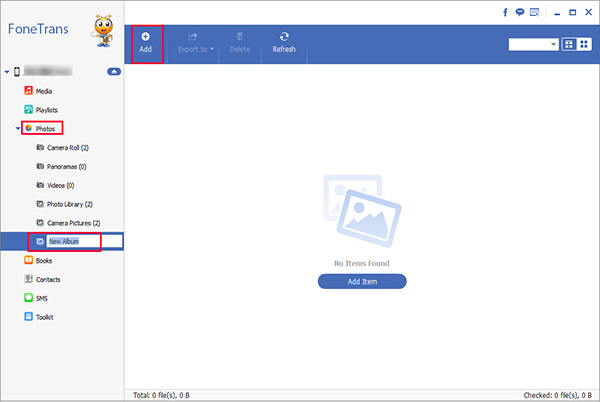
FoneTrans per iOS non solo ti aiuta a gestire le tue foto, ma anche altri file come contatti, messaggi, video, musica, suonerie, iTunes U e altro ancora. Offre sia la versione per Mac che per Windows.
Con FoneLab per iOS, recupererai i dati persi / cancellati di iPhone, inclusi foto, contatti, video, file, WhatsApp, Kik, Snapchat, WeChat e altri dati dal tuo backup o dispositivo iCloud o iTunes.
- Recupera foto, video, contatti, WhatsApp e altri dati con facilità.
- Anteprima dei dati prima del recupero.
- iPhone, iPad e iPod touch sono disponibili.
Puoi anche usare il software per ripristinare iPad dal backup iCloud or estrai il backup di iTunes per il dispositivo iOS. Il vantaggio maggiore è che hai un'opzione per recuperare solo ciò che desideri, confrontandolo con la modalità di ripristino comune tramite iTunes o iCloud. E non perderete i vostri dati esistenti. Certamente, è realizzabile per ripristinare i segnalibri nel safari o altri dati iOS.
